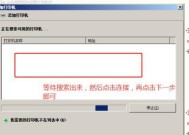电脑正确安装打印机方法图解?步骤是什么?
- 生活窍门
- 2025-03-06
- 14
- 更新:2025-01-11 15:06:04
打印机是办公生活中必不可少的工具之一,正确安装打印机能够保证其正常运行,提高工作效率。本文将以图解的形式,详细介绍电脑正确安装打印机的方法。

准备所需材料和工具
准备好一台电脑、一台打印机以及所需的连接线,确保这些设备都处于正常工作状态。
选择合适的连接方式
根据电脑和打印机的接口类型,选择合适的连接方式,可以是USB连接、无线连接或者网络连接。
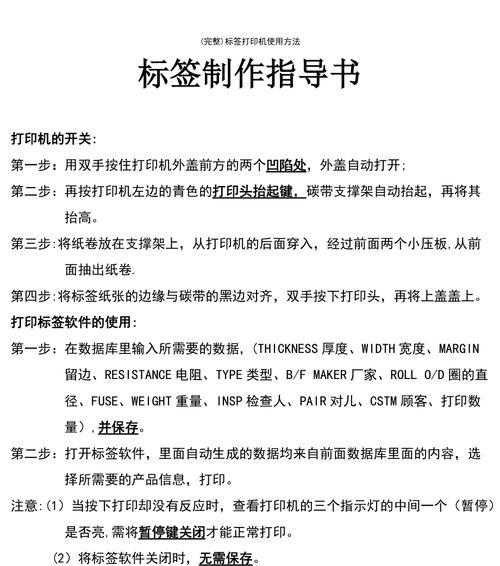
连接打印机与电脑
将打印机的连接线插入到电脑的相应接口上,确保插口与连接线匹配,连接牢固。
打开电脑系统设置
点击电脑屏幕左下角的“开始”按钮,在弹出的菜单中选择“设置”,进入系统设置界面。
选择“设备”设置
在系统设置界面中,点击“设备”选项,进入设备设置界面。
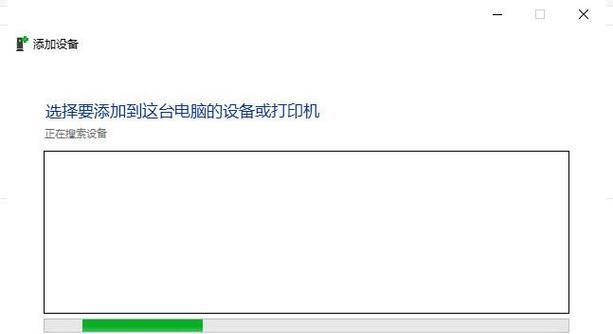
选择“打印机和扫描仪”
在设备设置界面中,选择“打印机和扫描仪”选项,进入打印机设置界面。
点击“添加打印机或扫描仪”
在打印机设置界面中,点击“添加打印机或扫描仪”按钮,系统将开始搜索可用的打印机设备。
选择目标打印机
系统搜索完毕后,会列出可用的打印机设备列表,根据自己的需求选择目标打印机,点击其名称进行选择。
安装打印机驱动程序
系统在选择目标打印机后,会自动开始安装相应的驱动程序,按照系统提示完成驱动程序的安装过程。
打印机安装完成
当安装过程完成后,系统将会提示安装成功,并在设备列表中显示已安装的打印机设备。
进行打印测试
为了确保安装成功,可以进行一次简单的打印测试,选择一个文档或图片进行打印,检查打印效果是否正常。
调整打印机设置
根据自己的需要,可以进一步调整打印机的设置,如纸张类型、打印质量等。
安装多功能打印机的附加功能
对于多功能打印机,还可以根据需要安装其附加功能,如扫描仪、复印机等,提高使用的便捷性。
常见问题解决方法
针对一些常见问题,如打印机无法识别、无法连接等情况,提供相应的解决方法,以确保安装顺利进行。
小结
通过本文的图解介绍,相信大家已经掌握了电脑正确安装打印机的方法。正确安装打印机不仅可以提高工作效率,还能够减少故障发生的可能性。希望本文能够帮助到大家,使打印机的安装变得简单又方便。
正确安装打印机是保证其正常运行的重要步骤。通过选择合适的连接方式,连接打印机与电脑,进行系统设置和驱动程序安装等一系列步骤,我们可以轻松地完成打印机的安装。希望本文提供的图解方法能够帮助读者顺利安装自己的打印机,提高工作和生活的便利性。